Registrer Amazon Fire Stick: Hurtig og nem guide
Sådan registrerer du Amazon Fire Stick på en hurtig og nem måde Amazon Fire Stick er en populær streaming-enhed, der giver dig adgang til en bred …
Læs artikel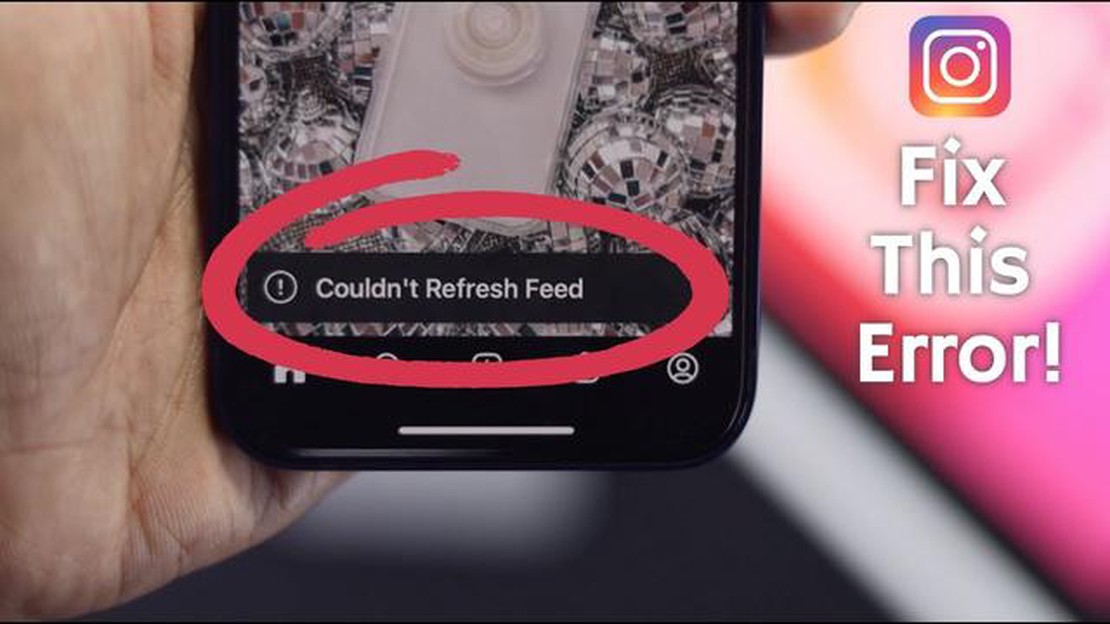
Hvis du er en ivrig Instagram-bruger, er der ikke noget mere frustrerende end ikke at kunne opdatere dit feed. Uanset om du leder efter de seneste opdateringer fra dine yndlingskonti eller bare prøver at følge med i de seneste trends, kan en “Couldn’t Refresh Feed”-fejl ødelægge din Instagram-oplevelse.
Men frygt ikke! I denne trin-for-trin-guide gennemgår vi fejlfindingsprocessen, så du kan få dit Instagram-feed op at køre igen. Fra at tjekke din internetforbindelse til at rydde din app-cache dækker vi alt, hvad du skal vide for at løse problemet.
Det første skridt i fejlfinding af dette problem er at sikre, at du har en stabil internetforbindelse. Dårlig eller intermitterende internetforbindelse kan forhindre Instagram i at opdatere dit feed korrekt. Tjek din Wi-Fi-forbindelse, eller prøv at skifte til et andet netværk for at se, om det løser problemet. Sørg også for, at andre apps og hjemmesider fungerer fint på din enhed for at udelukke eventuelle bredere netværksproblemer.
Hvis din internetforbindelse ikke er problemet, er det næste skridt at rydde cachen i din Instagram-app. Over tid kan appens cache akkumulere unødvendige data, som kan forårsage problemer med ydeevnen. At rydde cachen kan hjælpe med at løse forskellige app-relaterede problemer, herunder fejlen “Couldn’t Refresh Feed”. For at rydde cachen skal du gå til din enheds indstillinger, finde Instagram-appen og vælge muligheden for at rydde cachen. Genstart appen, og se, om problemet fortsætter.
Hvis det ikke løser problemet at rydde appens cache, kan du prøve at afinstallere og geninstallere Instagram-appen. Denne proces kan hjælpe med at løse eventuelle underliggende problemer med appinstallationen, som kan være årsag til problemet med feedopdatering. Slet appen fra din enhed, gå til din app store, og geninstaller Instagram. Log ind igen, og tjek, om problemet er løst.
Hvis du støder på problemet “Couldn’t Refresh Feed” på Instagram, skal du følge disse fejlfindingstrin for at løse problemet:
Ved at følge disse fejlfindingstrin bør du kunne løse problemet med “Couldn’t Refresh Feed” på Instagram og komme tilbage til at nyde dit feed uden afbrydelser.
Læs også: Længe ventet succes: Apples amerikanske butikker fik overskud igen efter et års nedtur
Her er de trin, du kan følge for at fejlfinde og løse problemet med “Couldn’t Refresh Feed” på Instagram:
Ved at følge disse trinvise fejlfindingsteknikker bør du være i stand til at løse problemet “Couldn’t Refresh Feed” på Instagram og få adgang til dit feed igen.
Der kan være flere grunde til, at du støder på problemet “Instagram Couldn’t Refresh Feed”. Nogle af de mulige årsager inkluderer:
Hvis du oplever problemet “Instagram Couldn’t Refresh Feed”, anbefales det at prøve at fejlfinde disse mulige årsager en efter en for at identificere og løse problemet.
Hvis dit Instagram-feed ikke opdateres, er der flere trin, du kan tage for at fejlfinde problemet. Prøv først at lukke appen og genåbne den. Hvis det ikke virker, skal du tjekke din internetforbindelse og sikre dig, at du har et stærkt signal. Derudover kan du prøve at rydde appens cache eller opdatere appen til den nyeste version. Hvis ingen af disse trin virker, kan du kontakte Instagram-support for at få yderligere hjælp.
Hvis dit Instagram-feed ikke opdateres, kan der være flere årsager til dette problem. En mulig årsag er en dårlig internetforbindelse eller et svagt signal. En anden årsag kan være et problem med selve appen, f.eks. en fejl. Det er også muligt, at der kan være et problem med din enhed eller dit styresystem. For at fejlfinde problemet kan du prøve at lukke og genåbne appen, tjekke din internetforbindelse, rydde appens cache eller opdatere appen. Hvis disse trin ikke virker, skal du muligvis kontakte Instagram-support for at få yderligere hjælp.
Læs også: Sådan fikser du Amazon Prime Video, der sidder fast på indlæsningsskærmen - ultimativ fejlfindingsguide
Hvis du oplever fejlen “Couldn’t Refresh Feed” på Instagram, er der et par ting, du kan prøve for at løse problemet. Først skal du tjekke din internetforbindelse og sikre dig, at du har et stærkt signal. Prøv derefter at lukke appen og genåbne den. Hvis det ikke virker, kan du prøve at rydde appens cache eller opdatere appen til den nyeste version. Du kan også prøve at logge ud af din konto og logge ind igen. Hvis ingen af disse trin virker, skal du muligvis kontakte Instagram-support for at få yderligere hjælp.
Hvis Instagram siger “Couldn’t Refresh Feed”, betyder det, at der er et problem med appens evne til at opdatere og vise de seneste opslag i dit feed. Det kan skyldes forskellige ting, f.eks. en dårlig internetforbindelse, en fejl i appen eller et problem med din enhed eller dit styresystem. For at løse dette problem kan du prøve at lukke og genåbne appen, tjekke din internetforbindelse, rydde appens cache eller opdatere appen. Hvis disse trin ikke virker, kan det være nødvendigt at søge yderligere hjælp hos Instagrams supportteam.
Hvis du har brug for hjælp til problemet med “Couldn’t Refresh Feed” på Instagram, kan du kontakte Instagram-support for at få hjælp. For at kontakte dem kan du besøge Instagram Help Center på deres hjemmeside og navigere til supportsektionen. Derfra kan du finde oplysninger om, hvordan du rapporterer et problem eller kontakter supportteamet direkte. Derudover kan du prøve at kontakte Instagram via deres officielle sociale mediekanaler eller ved at sende dem en e-mail. De burde være i stand til at give yderligere hjælp og vejledning til at løse problemet.
Hvis du ikke kan opdatere dit Instagram-feed, kan der være flere grunde til dette problem. Det kan være på grund af en langsom internetforbindelse, et problem med Instagram-serveren eller et problem med din enhed. For at fejlfinde problemet kan du prøve følgende trin:
Hvis dit Instagram-feed ikke opdateres, er der et par trin, du kan tage for at løse problemet. Først skal du tjekke din internetforbindelse for at sikre, at du har en stabil og hurtig forbindelse. Hvis problemet fortsætter, kan du prøve at tvangslukke Instagram-appen og genåbne den. Du kan også prøve at rydde appens cache eller geninstallere appen, hvis det er nødvendigt. Sørg desuden for, at du har den nyeste version af Instagram-appen installeret på din enhed. Hvis ingen af disse trin virker, kan du kontakte Instagram-support for at få yderligere hjælp.
Sådan registrerer du Amazon Fire Stick på en hurtig og nem måde Amazon Fire Stick er en populær streaming-enhed, der giver dig adgang til en bred …
Læs artikelEt nyt Crash Bandicoot-spil kan udkomme allerede næste år. Fans af det legendariske spil Crash Bandicoot kan blive glædeligt overraskede, for ifølge …
Læs artikelMed redmi a1 genopliver xiaomi drømmen om android one, men uden google? Xiaomi har annonceret lanceringen af sin nye Redmi A1-smartphone, der bringer …
Læs artikelTop 5 Android-apps til store ure i fuld skærm med store skærme Er du træt af at knibe øjnene sammen på din lille smartphone-skærm for at se, hvad …
Læs artikelSådan løser du Dread Hunger Keeps Freezing-problemet på pc’en Hvis du er gamer og oplever det frygtede problem med, at din pc fryser, mens du spiller …
Læs artikel8 måder at rette fejlen system ui svarer ikke på Fejlen “system UI svarer ikke” kan opstå på Android-enheder og få brugergrænsefladen til at fungere …
Læs artikel